O mouse corre pela tela
 Os usuários de computador às vezes encontram problemas quando o cursor começa a se mover pela tela e se torna incontrolável. Isso interfere tanto no trabalho quanto no relaxamento no computador. Às vezes, isso faz com que janelas e programas abram sozinhos, o que torna o sistema lento e pode levar a consequências indesejáveis. Mas o que causou a maneira como o mouse se contorce ou pula e como descobrir isso?
Os usuários de computador às vezes encontram problemas quando o cursor começa a se mover pela tela e se torna incontrolável. Isso interfere tanto no trabalho quanto no relaxamento no computador. Às vezes, isso faz com que janelas e programas abram sozinhos, o que torna o sistema lento e pode levar a consequências indesejáveis. Mas o que causou a maneira como o mouse se contorce ou pula e como descobrir isso?
O conteúdo do artigo
Problemas e soluções populares
Em primeiro lugar, certifique-se de que o problema está relacionado com o rato e não é consequência de outras falhas do computador. Para fazer isso, você precisa verificar, por exemplo, o teclado - se ele abre “Iniciar”, “Gerenciador de Tarefas” ou qualquer outra coisa. Se sim, então o motivo está realmente no mouse. Caso contrário, você terá que procurá-lo mais detalhadamente, no estado de todo o computador.
Vamos supor que o problema esteja relacionado ao mouse, todo o resto funciona normalmente. O que fazer?
- Na melhor das hipóteses, pode acontecer que as configurações de sensibilidade do mouse estejam erradas, então ele reage a qualquer movimento, mesmo que passageiro. Então basta simplesmente restaurar as configurações desejadas. Mas se não for esse o caso, a situação pode ser mais grave.
- Talvez alguém tenha acessado o computador remotamente e o cursor esteja simplesmente seguindo os movimentos do mouse.Para verificar isso, você precisa ir até a seção “Acesso Remoto” e verificar as conexões ativas. Se existirem, mas o usuário não souber, devem ser desabilitados e bloqueados e, em seguida, verificar o sistema com um antivírus.
- Também pode ser um vírus. Eles vêm em diferentes tipos: alguns destroem o sistema operacional, outros espionam os usuários e roubam dados... Muitos deles podem afetar equipamentos conectados, incluindo o mouse. Para eliminar o problema neste caso, é necessário fazer uma varredura completa do sistema usando um antivírus e corrigir todos os problemas encontrados. Se o motivo for um vírus, depois disso o cursor ficará bem.
- Lixo. Com o tempo, poeira e sujeira podem ficar obstruídas dentro do mouse. Quando há muitos deles, o dispositivo pode se comportar de maneira estranha: não responder aos movimentos ou mover o cursor sozinho. A sujeira geralmente se acumula no diodo (com mais frequência) ou na tomada de conexão do computador (com menos frequência). É melhor limpar ambos.
- A tomada está quebrada. Talvez para resolver o problema basta reconectar o mouse a um soquete diferente.
- Superfície de trabalho inadequada. O mouse pode não estar funcionando corretamente porque a superfície operacional não é adequada, como uma superfície muito lisa ou muito áspera. Você deveria colocar algo embaixo dele. Um mouse pad especial é o melhor, mas na sua ausência você pode usar outra coisa: um livro com capa adequada, uma folha de papel, tecido grosso, etc. Até a cor da superfície importa: deve ser monocromática ou pelo menos não muito colorida.
Falhas do sistema e como corrigi-las
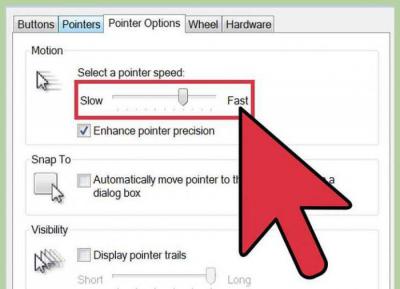 Se nenhuma dessas dicas ajudar a resolver o problema, o problema pode ser uma falha do sistema.Você também pode resolver sozinho, mas precisará gastar mais tempo e também ter certas habilidades.
Se nenhuma dessas dicas ajudar a resolver o problema, o problema pode ser uma falha do sistema.Você também pode resolver sozinho, mas precisará gastar mais tempo e também ter certas habilidades.
Claro, não estamos falando da opção óbvia quando o próprio mouse está quebrado. Porém, após quedas frequentes de altura, pode ocorrer uma avaria que não é perceptível à primeira vista.
REFERÊNCIA! As “partes internas” do dispositivo podem ser derrubadas, alguns contatos podem ser quebrados, fazendo com que não funcione corretamente.
- Reverta o sistema para o momento em que o cursor não se movia caoticamente pela tela. Se ocorrer uma falha, reverter para uma data anterior corrigirá a situação.
- Limpe o registro - se o problema for “entupido”, o problema será resolvido após a limpeza. Aliás, desta forma você poderá solucionar outros problemas observados no funcionamento do computador.
- Instale drivers de mouse ou atualize os existentes. Em alguns casos, o funcionamento correto do dispositivo sem a versão mais recente dos drivers é impossível. Se o mouse for novo, você deverá encontrar e instalar os drivers apropriados, mas se houver problemas com o antigo, talvez os drivers estejam desatualizados e seja hora de atualizá-los. Este é um problema bastante comum, porque poucos usuários acompanham as versões mais recentes do driver, encontrando o problema já quando ocorre uma falha.
- O problema pode ser resultado de uma falha maior no sistema operacional; portanto, você deve reinstalá-lo se todos os outros conselhos falharem. A causa mais provável deste problema é uma cópia não licenciada do sistema.
Problemas de bateria ou cabo
Além disso, uma das maneiras mais simples é substituir a bateria se o mouse for sem fio. Às vezes, quando já está começando a parar, o dispositivo pode funcionar normalmente, mas em alguns casos começa a apresentar mau funcionamento grave.
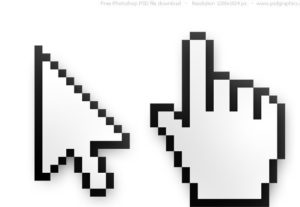 Se o mouse estiver conectado, verifique se o fio está intacto. Os contatos tendem a se desgastar com o tempo e é provável que haja problemas de operação. Nesse caso, o cursor pode percorrer involuntariamente a tela ou congelar e não responder às ações do usuário. Isto também pode ser devido ao fato do fio estar sujeito a tensões adicionais causadas pela sua má localização.
Se o mouse estiver conectado, verifique se o fio está intacto. Os contatos tendem a se desgastar com o tempo e é provável que haja problemas de operação. Nesse caso, o cursor pode percorrer involuntariamente a tela ou congelar e não responder às ações do usuário. Isto também pode ser devido ao fato do fio estar sujeito a tensões adicionais causadas pela sua má localização.
Problemas de laptop
Se o cursor se mover na tela do laptop e as dicas acima não ajudarem, desconecte o mouse e verifique se esse é o problema. Se, depois de desligá-lo, o cursor ainda se mover, pode haver um mau funcionamento do touchpad - uma superfície de toque especial que substitui um mouse padrão. Pode haver vários motivos para o seu fracasso:
- os drivers estão desatualizados;
- umidade ou sujeira atingiu a superfície;
- Os contatos internos estão danificados e o próprio laptop requer reparos profissionais.
Para verificar se o problema está realmente relacionado ao touchpad, você deve desativá-lo - isso é feito usando uma tecla especial ou combinação de teclas do teclado (geralmente indicada pelo ícone correspondente). O problema está realmente relacionado a ele, se após desconectar o cursor congela e responde normalmente a um mouse normal. Se continuar funcionando, o problema provavelmente está no próprio sistema.
O mouse permanece em um canto e não se move
 Acontece que a flecha se move sozinha. Na maioria das vezes, isso ocorre devido a um mau funcionamento do dispositivo (bem como a baterias descarregadas ou fios desgastados). Isso se deve ao fato do mouse ainda não ter quebrado completamente, mas estar funcionando com toda a força. Ou seja, reage aos movimentos, mas não conforme exigido, mas apenas, sem obedecer ao usuário.Fixar o cursor no canto da tela significa que o aparelho está parando gradativamente ou já parou de funcionar.
Acontece que a flecha se move sozinha. Na maioria das vezes, isso ocorre devido a um mau funcionamento do dispositivo (bem como a baterias descarregadas ou fios desgastados). Isso se deve ao fato do mouse ainda não ter quebrado completamente, mas estar funcionando com toda a força. Ou seja, reage aos movimentos, mas não conforme exigido, mas apenas, sem obedecer ao usuário.Fixar o cursor no canto da tela significa que o aparelho está parando gradativamente ou já parou de funcionar.
IMPORTANTE! Se tiver certeza de que a causa não é nenhuma das anteriores, substitua as baterias ou o próprio mouse.
Portanto, apesar de sua conveniência, os mouses de computador, em alguns casos, causam problemas. Isso geralmente ocorre devido a falhas e problemas simples e pode ser facilmente resolvido, mas às vezes a solução do problema pode demorar mais e exigir habilidades específicas. Porém, não se pode dizer que um cursor movendo-se espontaneamente pela tela seja resultado de algo grave que ameaçaria o funcionamento de todo o computador, portanto não há com o que se preocupar, basta tentar as soluções propostas ou entrar em contato com um especialista.





